标签:stop res log work tar 名称 systemctl color ...
第一步:网络模式更改为桥接模式
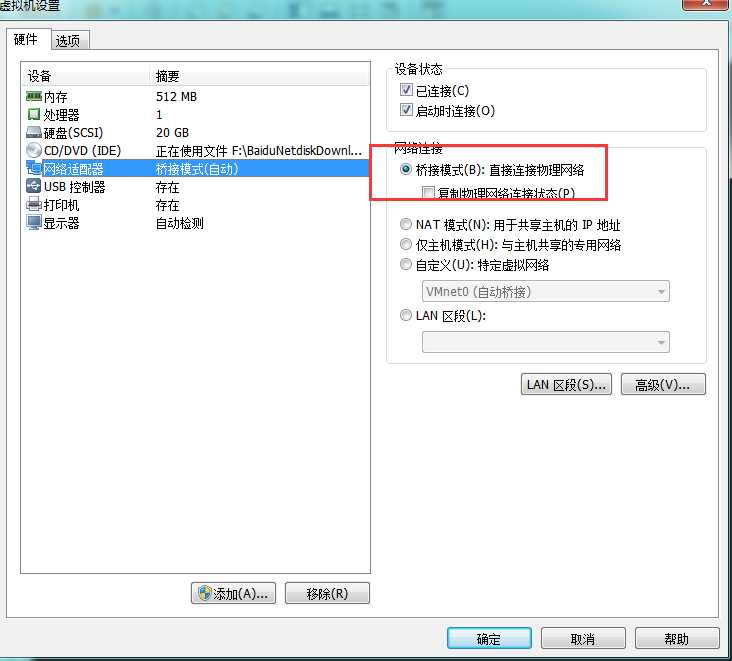
第二步:重启网络
[root@ken1 ~]# systemctl restart network
第三步:获取IP地址
输入命令ip a
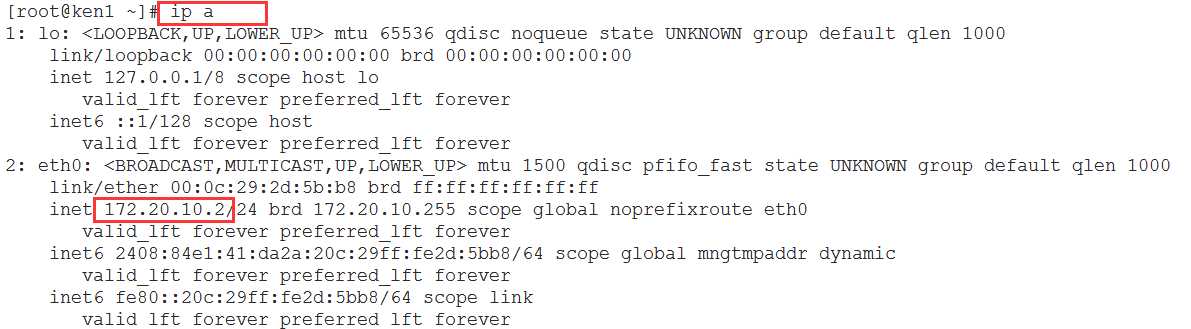
第四步:修改sshd配置文件
修改38行处允许root远程登录
修改115行处不适用DNS解析
[root@ken1 ~]# vim /etc/ssh/sshd_config ... 38 PermitRootLogin yes ... 115 UseDNS no ...
第五步:重启sshd服务
[root@ken1 ~]# systemctl restart sshd
第六步:关闭selinux
暂时关闭(立即生效)
[root@ken1 ~]# setenforce 0
永久关闭(重启系统生效)
[root@ken1 ~]# sed -i ‘s/SELINUX=Enforcing/SELINUX=disabled/‘ /etc/sysconfig/selinux
第七步:关闭防火墙
[root@ken1 ~]# systemctl stop firewalld
[root@ken1 ~]# systemctl disable firewalld
第一步:点击左上角文件==》新建
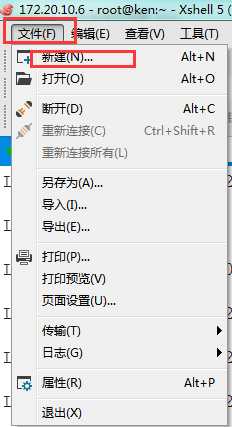
第二步:输入名称和主机
名称可以自定义
主机即为你的IP地址
然后点击确定
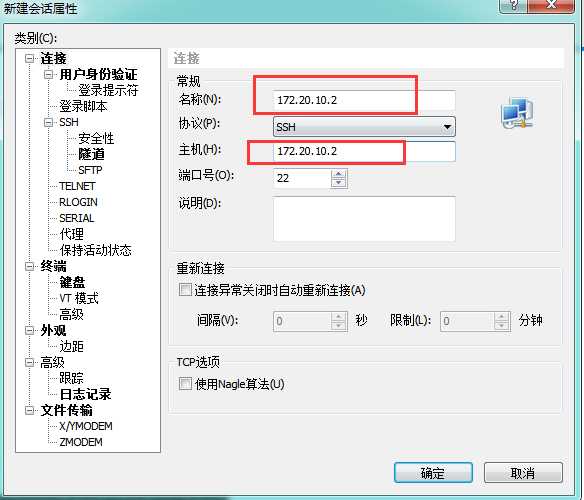
第三步:输入登录用户名
(前面可能还会让你接受密钥,选择yes)

第四步:输入密码
点击确定
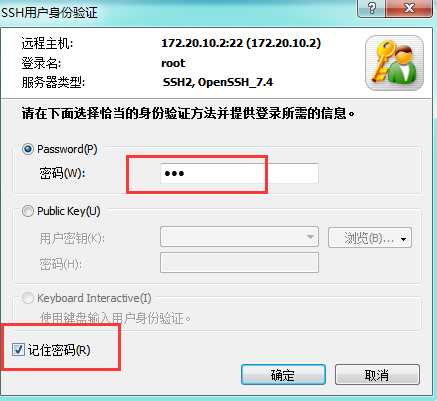
第五步:查看使用
出现如下的界面即为成功
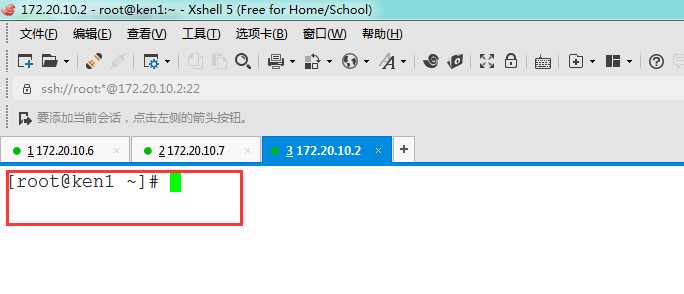
第六步:修改文字
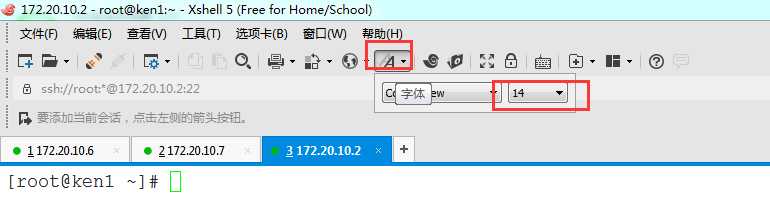
标签:stop res log work tar 名称 systemctl color ...
原文地址:https://www.cnblogs.com/kenken2018/p/10313608.html